1.1 RPM包安装
RPM是Red-Hat Package Manager(RPM软件包管理器)的缩写,是小红帽厂商推出的软件管理器,在Redhat、CentOS中完成支持。现在也基本推广到其它主流Linux发现版本中。
RPM软件包就像windows的EXE安装文件一样,各种文件已经编译好,并打了包,哪个文件该放到哪个文件夹,都指定好了,安装非常方便。
1.1.1 rpm安装命令
| rpm -q jdk 查看jdk是否安装 rpm -qa 查看所有rpm安装包 rpm -ql jdk 查看jdk路径 rpm -ivh jdk.rpm 安装jdk,并显示安装进度 rpm -e jdk 卸载已经安装的jdk rpm -e mysql --nodeps 卸载已经安装的mysql,-nodeps 忽略相关依赖的卸载 |
1.1.2 rpm安装jdk
(1)上传jdk-7u79-linux-x64.rpm 到/opt/soft目录下:
(2)安装 rpm -ivh jdk-7u79-linux-x64.rpm
| |
(3)查看安装结果 java -version
| |
(4)配置环境变量:
a)、编辑 ~/.bash_profile文件
b)、添加环境变量配置,在空白行添加如下内容:
| #Java PATH export JAVA_HOME=/usr/java/jdk1.7.0_79 export PATH=$JAVA_HOME/bin:$PATH |
c)、source ~/.bash_profile 重新加载,是配置生效
1.2 yum安装
1.2.1 yum简介
Yum(全称为 Yellow dog Updater, Modified)是一个在Fedora和RedHat以及CentOS中的Shell前端软件包管理器。
语法格式为:yum -y install [软件名],其中”-y”表示安装过程不询问。
1.2.2 yum安装本质
(1)yum安装的本质,其实是rpm包安装
(2)yum安装软件时,会从yum源(镜像库)中,下载该软件对应的rpm包、及安装该软件所依赖的其它rpm包,并根据依赖关系,按顺序安装软件及其相关依赖。
(3)类似于java里面maven安装jar依赖
1.2.3 yum安装vim
vim是基于vi的一款文本编辑器,支持几乎所有vi命令;功能更加强大。vi相当于window上的记事本,vim则相当于nodepad++等文本编辑工具。
1.2.4 修改yum源镜像
(1)下载yum镜像文件 ,地址https://opsx.alibaba.com/mirror
| |
(2)yum clean all
(3)yum makecache
1.2.5 yum安装VIM
使用yum -y install vim命令即可。
说明:安装完成后,修改vim配置 /etc/vimrc文件,永久显示行号:
| |
1.3 源码安装
当前Linux提供了绝大多数软件的rpm包,rpm是已经编译过了的,可以直接运行安装;
但是,有一部分软件,Linux并没有提供rpm包,而是提供了未经编译的二进制源码包,这就需要我们自己对该源码包进行编译,之后再安装。
1.3.1 源码安装步骤
1)、找到相应的软件包,比如soft.tar.gz,下载到本机某个目录;
2)、cd soft.tar.gz所在的目录;
3)、tar -xzvf soft.tar.gz //一般会生成一个soft目录
4)、cd soft
5)、./configure(预编译,编译过的tar包不需要6、7、8步)
6)、make (编译)
7)、make install
1.3.2 源码安装redis
(1)、下载、解压
(2)、预编译
进入 cd /opt/soft/redis-3.2.9/deps/jemalloc
执行预编译 ./configure
在预编译过程中,会检测安装redis所需的相关依赖,依次安装即可。
(3)、编译 进入/opt/soft/redis-3.2.9/src目录,执行make命令。
(4)、安装 进入/opt/soft/redis-3.2.9/src目录,执行make install。
1.4 解压免安装
1.4.1 Linux安装tomcat
(1)上传tomcat压缩包到Linux服务器;
(2)解压tar命令,解压tomcat.tar.gz; tar -zxvf tomcat.tar.gz
(3)进入bin目录,执行命令./startup.sh,启动tomcat
1.4.2 访问tomcat
由于防火墙安全限制问题,无法直接访问tomcat,解决方案:
(1)关闭防火墙 service iptables stop
(2)开放8080端口,允许外部网络通过该端口访问Linux服务器。
a)用编辑器打开/etc/sysconfig/iptables
|
|
b)参照22端口,进行配置
|
|
c)、保存退出,并重新启动防火墙
1.4.3 将tomcat添加为Linux系统服务
(1)拷贝/tomcat/bin目录下catalina.sh脚本到/etc/init.d目录下
cp catalina.sh /etc/init.d/tomcat
(2)在脚本中设置 CATALINA_HOME 和 JAVA_HOME 这两个脚本必需的环境变量,如:
CATALINA_HOME=/opt/soft/tomcat7 tomcat解压目录
JAVA_HOME=/usr/java/jdk jdk安装目录
| |
(3)service tomcat start|stop 启动|停止tomcat
2 安装mysql
2.1 方式一(离线安装,已经下载好了安装包)
2.1.1 卸载旧版本mysql及插件
(1)、查看 rpm -qa | grep mysql
(2)、卸载 rpm -e mysql-libs-5.1.73-7.el6.x86_64 --nodeps
--nodeps 忽略其它依赖,直接卸载
2.1.2 安装依赖perl
yum install -y perl
2.1.3 安装Mysql(重点)
(1)上传、解压文件;
(2)rpm依次安装4个应用程序,命令:rpm -ivh xxx.rpm;
| |
Tips:
如果Mysql-server安装失败,则查看是否是系统自带低版本mysql-lib库产生冲突,如果是这个原因,则卸载低版本mysql-lib库:
rpm -e mysql-libs-5.1.71-1.el6.x86_64
2.1.4 上传配置文件my.cnf到/etc/目录下
目的:这个my.cnf文件,已经配置好了相关的设置,编码使用的是utf-8。
| |
2.1.5 初始化mysql
| |
2.1.6 启动Mysql
| |
2.1.7 重置密码(重点)
(1)查看初始密码
| |
(2)使用初始密码登陆 mysql -u root –pFeejxrrkzR544vGR
(3)修改密码 set password=password(‘111111’);
| |
2.1.8 远程授权
远程授权的目的:让其他的主机、用户能够访问服务器上的mysql数据库。授权命令如下:
| grant all privileges on *.* to 'root'@'%' identified by '123456' with grant option; flush privileges; |
2.2 方式二(在线安装)
2.2.1 检查是否安装了mariadb,如果已经安装了则卸载:
| [root@localhost ~]# yum list installed | grep mariadb mariadb-libs.x86_64-1:5.5.52-1.el6@anaconda [root@localhost ~]# yum -y remove mariadb* |
2.2.2 下载官方提供的rpm包
Mysql官方地址:https://dev.mysql.com/downloads/repo/yum/
| |
(1)、首先在linux中安装wget
| [root@node8 ~]# yum -y install wget |
(2)、使用wget命令,下载rpm包
| wget https://dev.mysql.com/get/mysql57-community-release-el6-11.noarch.rpm |
2.2.3 安装rpm包
| [root@node8 ~]# rpm -ivh mysql57-community-release-el6-11.noarch.rpm |
2.2.4 检查mysql的yum源是否安装成功
| [root@node8 ~]# yum repolist enabled | grep "mysql.*-community.*"
|
2.2.5 使用yum源安装mysql-server
| [root@node8 ~]# yum -y install mysql-server |
2.2.6 启动mysql
| [root@node8 ~]# service mysqld start |
2.2.7 重置密码
说明:有的版本没有默认密码,可以直接登录。
(1)打开/var/log/mysqld.log日志文件,查看默认密码。
| |
(2)登录mysql客户端,mysql -u root -p’>>yu7s(d8aQD’
| |
(3)修改密码
| mysql> set password=password("yourpassword"); Query OK, 0 rows affected, 1 warning (0.36 sec) |
(4)重新登陆
| [root@node8 ~]# mysql -u root –pyourpassword |
2.2.8 远程授权
| mysql> grant all privileges on *.* to 'root'@'%' identified by 'gzsxt' with grant option; mysql> flush privileges; |
2.3 使用navicat远程连接Mysql
2.3.1 注意事项
防火墙默认是没有开放Mysql服务的3306端口。
要想远程访问mysql,必须设置防火墙,添加对3306端口访问的支持。
(1)编辑防火墙配置文件 vi /etc/sysconfig/iptables
| |
(2)重新启动防火墙 service iptables restart
(3)打开navicat客户端软件,创建一个新的数据库连接即可。







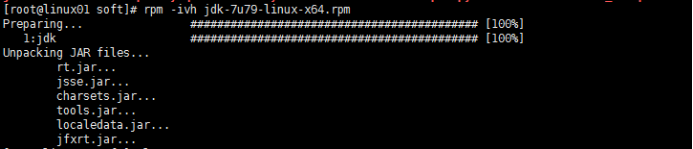

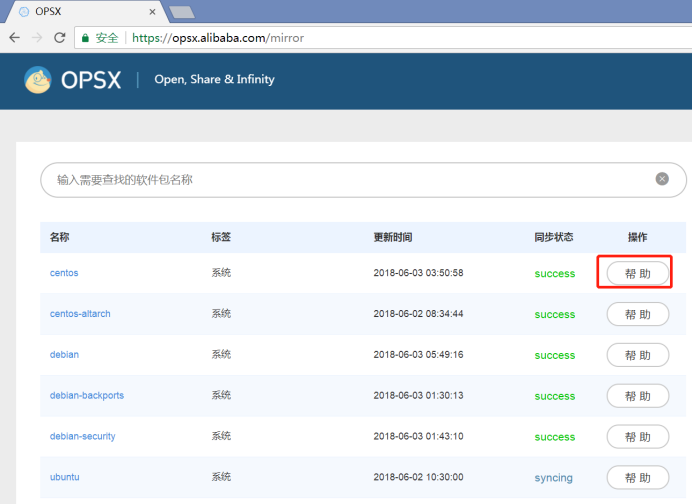


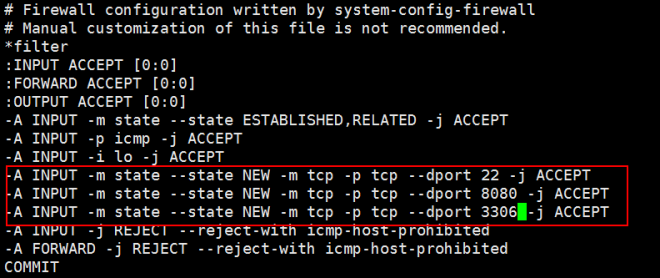






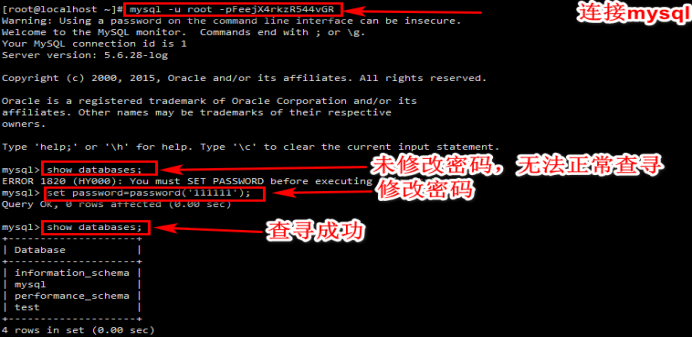
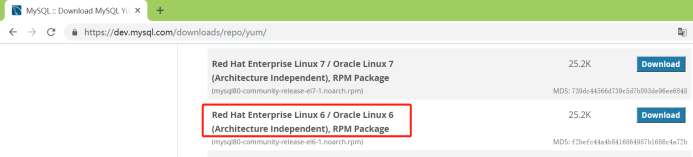



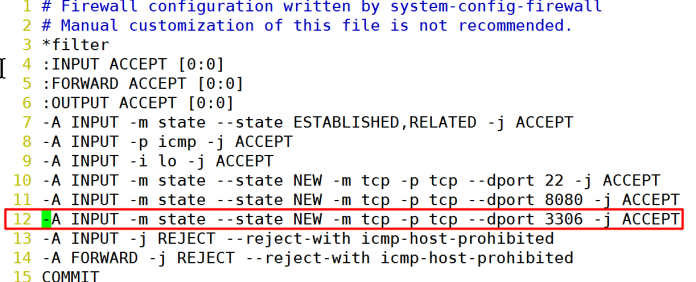













 1652
1652











 被折叠的 条评论
为什么被折叠?
被折叠的 条评论
为什么被折叠?








